开启分屏,您可同屏使用多个应用。
配图仅供参考,请以产品实际为准。
部分应用不支持分屏显示。
进入分屏
使用前,请进入设置 > 辅助功能 > 智慧多窗,确保智慧多窗应用栏开关已开启。
您可通过以下任一方式进入分屏(取决于您的机型):
打开一个应用进入全屏后,从屏幕底部上滑到左上方的或,进入待分屏状态,再打开另一支持分屏的应用,进入分屏。
打开一个应用进入全屏后,在手机屏幕左侧或右侧边缘,向屏幕内滑动并停顿,调出智慧多窗应用栏,长按并拖拽应用栏中的应用至屏幕内,松手开启分屏。
分屏常用操作
在分屏状态下,您可实现以下操作:
分屏互换:点击分屏分隔线中的或,然后点击上下互换或左右互换。
您也可长按分屏窗口顶部的至分屏窗口缩小后,拖拽该窗口至另外一个分屏区域,松手即可分屏互换。
调节分屏比例:拖动分屏分隔线中的,可以调节分屏比例。
由分屏切换为悬浮窗:长按分屏窗口顶部的,向左右任一方向拖动(竖屏时)或向下拖动(横屏时)。
退出分屏:拖动分屏分隔线中的或,直至另外一个分屏窗口消失。
保存分屏组合
在分屏状态下,将常用分屏组合设为快捷方式保存到桌面,可快速进入。
点击分屏分隔线中的或,然后点击保存组合,可将当前分屏组合保存到桌面。
在桌面点击该分屏组合图标,即可进入。
在分屏应用间快速拖拽
打开分屏应用后,可以直接在应用间拖拽图片、文字或文档。
拖拽图片:例如,在编辑备忘录时,同时打开文件管理并选中一张图片,可将其拖拽至备忘录编辑页面。
拖拽文字:例如,在发送信息时,同时打开备忘录长按并选中需要文字,再次长按可将其拖拽至微信中。
拖拽文档:例如,在编辑电子邮件时,同时打开文件管理选中一篇文档,可将其拖拽至电子邮件。
部分应用不支持应用间拖拽。